产品
今天和大家分享一下在solidworks零件中如何更改某一特征的颜色和透明度。
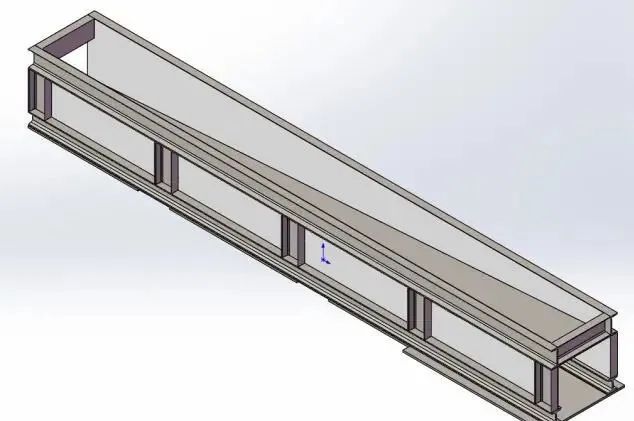
以上图所示的焊接件为例来说明。
选中想要更改的某一特征,单击鼠标右键,如图,
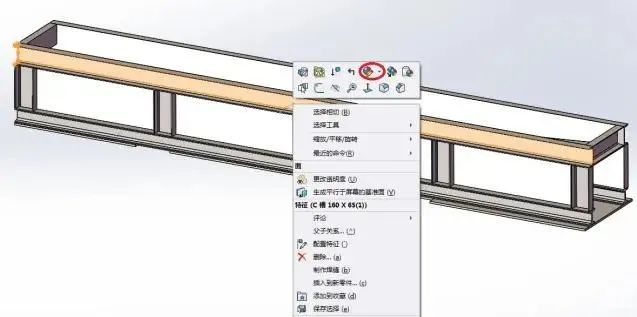
单击【外观】命令右边的小三角,具体每项功能详解如图:在【颜色】中选取需要的颜色。
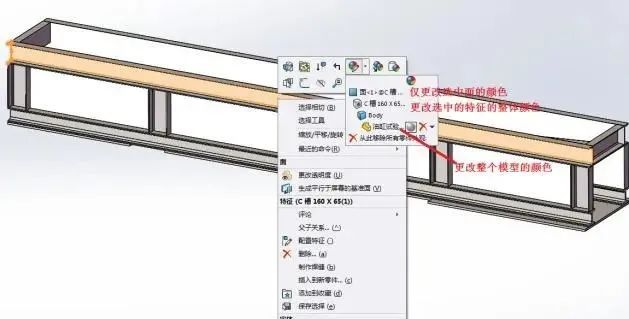
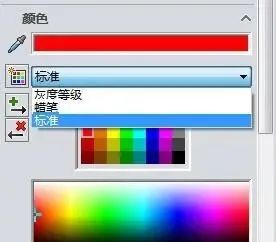
1.更改选中面的颜色:

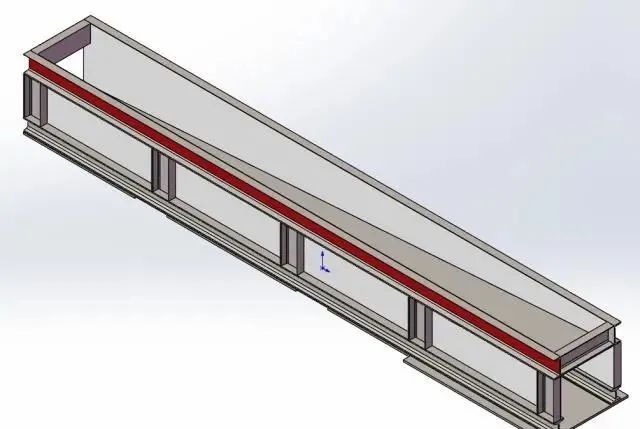
2.更改特征整体颜色:
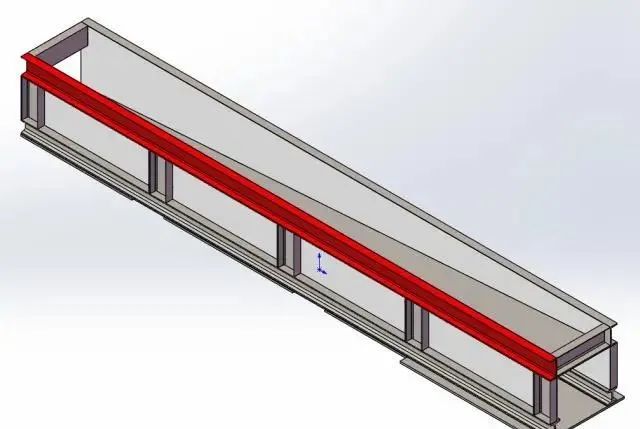
3.更改整体模型的颜色:
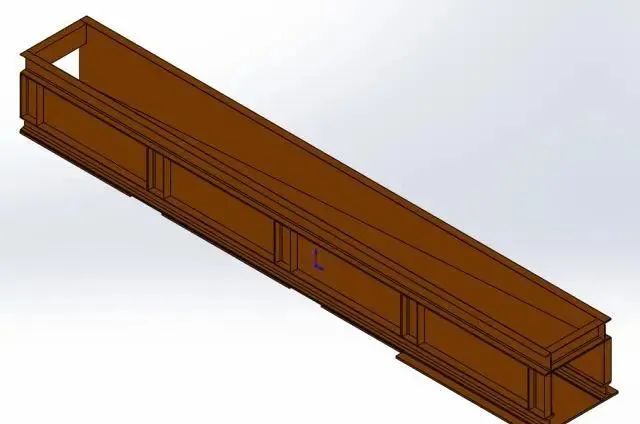
根据自己的喜爱给予模型不同的颜色如图:
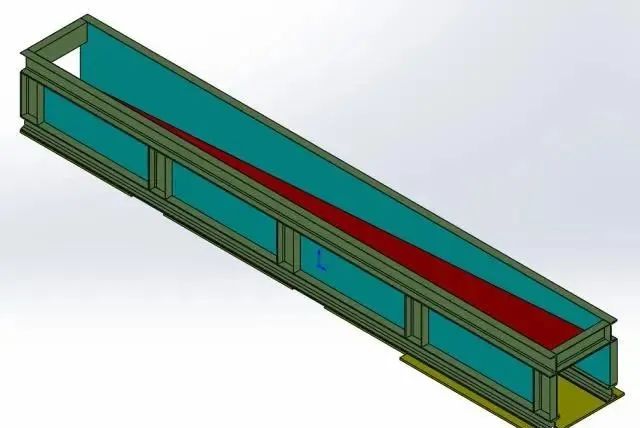
4.更改透明度:由图可见外侧两板遮挡看不清内部结构,此时则可以调整两侧板的透明度。
步骤:选中侧板,单击鼠标右键,选择【外观】/【凸台拉伸】,选中【高级】/【照明度】

调整图中【透明量】到合适位置:

最终完成后如图:

免责声明:本文系网络转载或改编,未找到原创作者,版权归原作者所有。如涉及版权,请联系删